将硬件时钟同步到系统时钟的命令
- 格式:docx
- 大小:36.69 KB
- 文档页数:2


linux操作系统上次关机时间的命令-概述说明以及解释1.引言1.1 概述Linux操作系统是一款开源的操作系统,以稳定性、安全性和自由度高而闻名。
在Linux系统中,系统的运行时间和关机时间是很重要的参数,这些参数对于系统的管理和维护非常有用。
本文将介绍如何通过命令查看Linux操作系统的上次关机时间。
了解Linux操作系统上次关机时间的命令可以帮助管理员了解系统的稳定性和工作状态。
在遇到系统崩溃、故障或异常情况时,管理员可以通过这个命令来判断此前系统是否正常关机或重启,并在分析问题时提供有用的线索。
文章主要介绍两种命令来查看Linux操作系统上次关机时间。
第一种命令是通过查看系统的启动日志文件来获取关机和重启的信息。
第二种命令是通过查看/var/log/wtmp文件中的数据来获取系统的登录和注销记录,并从中筛选出关机和重启的记录。
通过这些命令,管理员可以了解系统的运行时间、关机时间、开机时间等重要信息。
这对于系统的稳定性分析、问题排查和日常维护非常有用。
另外,也可以在一些特殊情况下使用这些命令,比如监控系统的运行时间、统计系统的故障次数等。
总之,在本文中,我们将详细介绍如何使用这些命令来获取Linux操作系统上次关机时间的方法,并讨论其在实际应用中的一些场景和意义。
深入了解这些命令将有助于管理员更好地管理和维护Linux系统,提高系统的稳定性和安全性。
1.2 文章结构文章结构部分(1.2)介绍了本文的整体结构和内容安排。
具体内容如下:本文分为三个主要部分:引言、正文和结论。
引言部分(1)首先对文章进行了概述,简要介绍了本文要解决的问题以及文章的目的。
接着描述了文章整体的结构,包括引言、正文和结论三个部分。
正文部分(2)是本文的主要内容,主要包括两个小节:Linux操作系统简介和Linux系统时间管理。
其中,2.1小节对Linux操作系统进行了简要介绍,包括其发展历史、特点和应用领域等方面的内容。

hwclock命令参数及⽤法详解--Linux显⽰设置硬件时钟命令hwclock(hardware clock)功能说明:显⽰与设定硬件时钟。
语 法:hwclock [--adjust][--debug][--directisa][--hctosys][--show][--systohc][--test][--utc][--version][--set --date=<⽇期与时间>]补充说明:在Linux中有硬件时钟与系统时钟等两种时钟。
硬件时钟是指主机板上的时钟设备,也就是通常可在BIOS画⾯设定的时钟。
系统时钟则是指kernel中的时钟。
当Linux启动时,系统时钟会去读取硬件时钟的设定,之后系统时钟即独⽴运作。
所有Linux相关指令与函数都是读取系统时钟的设定。
参 数:--adjust hwclock每次更改硬件时钟时,都会记录在/etc/adjtime⽂件中。
使⽤--adjust参数,可使hwclock根据先前的记录来估算硬件时钟的偏差,并⽤来校正⽬前的硬件时钟。
--debug 显⽰hwclock执⾏时详细的信息。
--directisa hwclock预设从/dev/rtc设备来存取硬件时钟。
若⽆法存取时,可⽤此参数直接以I/O指令来存取硬件时钟。
--hctosys 将系统时钟调整为与⽬前的硬件时钟⼀致。
--set --date=<⽇期与时间> 设定硬件时钟。
--show 显⽰硬件时钟的时间与⽇期。
--systohc 将硬件时钟调整为与⽬前的系统时钟⼀致。
--test 仅测试程序,⽽不会实际更改硬件时钟。
--utc 若要使⽤格林威治时间,请加⼊此参数,hwclock会执⾏转换的⼯作。
--version 显⽰版本信息。
使⽤⽰例⽰例⼀ hwclock命令与clock命令是⼀个东西[~]# type -a hwclockhwclock is /sbin/hwclockhwclock is /usr/sbin/hwclock[~]# ls -l /sbin/hwclock /usr/sbin/hwclock-rwxr-xr-x 1 root root 34096 2012-01-07 /sbin/hwclocklrwxrwxrwx 1 root root 18 08-13 00:14 /usr/sbin/hwclock -> ../../sbin/hwclock[~]# type -a clockclock is /sbin/clock[~]# ls -l /sbin/clocklrwxrwxrwx 1 root root 7 08-13 00:14 /sbin/clock -> hwclock[~]#⽰例⼆显⽰硬件时钟[~]# hwclock2011年11⽉06⽇星期⽇ 21时09分28秒 -0.134840 seconds[~]# hwclock -r2011年11⽉06⽇星期⽇ 21时09分33秒 -0.469123 seconds[~]# hwclock --show2011年11⽉06⽇星期⽇ 21时09分45秒 -0.127548 seconds[~]#⽰例三修改⽇期并同步到硬件时钟[~]# date2011年 11⽉ 06⽇星期⽇ 21:11:57 CST[~]# date 11062112 <== 格式 mmddHHMM,即⽉⽇时分2011年 11⽉ 06⽇星期⽇ 21:12:00 CST[~]# hwclock -w[~]# hwclock2011年11⽉06⽇星期⽇ 21时12分13秒 -0.648818 seconds[~]#注:要使系统时间准确,最好还是使⽤ntp⽅式。

将硬件时钟同步到系统时钟的命令哎呀,说起将硬件时钟同步到系统时钟的命令,这可真是个有点技
术含量,但又挺实用的操作呢!
我记得有一次,公司里的一台电脑不知道咋回事,时间老是对不上。
这可把大家给急坏了,因为很多工作都跟时间紧密相关。
比如说,有
个同事要提交一份重要的报告,结果因为电脑时间不对,差点错过了
截止日期。
咱们言归正传哈,要实现硬件时钟同步到系统时钟,在 Linux 系统中,常用的命令就是“hwclock”。
通过“hwclock systohc”这个命令,就能把系统时钟同步到硬件时钟啦。
还有在 Windows 系统里呢,也有相应的办法。
可以通过在命令提示符中输入“w32tm /resync”来进行同步。
不过要注意,得有管理员权限
才能执行这个操作哦。
比如说,你正在搞一个很重要的项目,需要和团队成员的时间保持
一致,这时候硬件时钟和系统时钟不同步就会出大问题。
想象一下,
大家约好某个时间点一起开会讨论方案,结果因为你的电脑时间不对,你迟到了,那多尴尬呀!
再比如说,你正在玩一个网络游戏,结果因为时间不同步,导致游
戏里的一些活动你错过了,那得多郁闷呐!
所以呀,学会将硬件时钟同步到系统时钟的命令真的很重要。
它能
帮咱们避免很多因为时间不准确而带来的麻烦。
不管是工作还是娱乐,都能让咱们更顺畅、更省心。
总之,掌握这个小技能,说不定啥时候就能派上大用场,让咱们的
电脑使用更加丝滑,再也不用担心时间不对带来的各种烦恼啦!。

Linux设置时区和修改时间修改时区⽅法⼀:timedatectl set-timezone Asia/Shanghai >>>服务器时区设置date -s "2020-12-20 16:34:50" >>>服务器时间设置时间格式显⽰12⼩时制,如何操作?需要修改时间为24⼩时,可以修改/etc/default/locale,默认没有LC_TIME这个变量,在⽂件中增加⼀⾏:LC_TIME=en_DK.UTF-8保存退出,然后reboot重启服务器即可⽣效,date命令查看是24⼩时时间格式。
修改时区⽅法⼆:1.使⽤命令:tzselect在这⾥我们选择亚洲 Asia,确认之后选择中国(China),最后选择北京(Beijing),选择12.复制⽂件到/etc⽬录下root@ubuntu:/# cp /usr/share/zoneinfo/Asia/Shanghai /etc/localtime3.再次查看时间date -R,已经修改为北京时间Linux中查看有关时间的命令是date [选项] +[格式]⾸先我们先看看单纯的date的输出结果,其中CST表⽰东⼋区。
使⽤ timedatectl命令可以查看时区使⽤date -s "yyyy-MM-dd hh:mm:ss",例如将当前系统时间设置为2021年1⽉4⽇12:00:00则使⽤date -s "2021-01-04 12:00:00"以上修改的仅仅是系统时间,由操作系统控制。
还有⼀个硬件时间。
使⽤hwclock --systohc可以将系统时间同步到硬件时间。
在CentOS 6版本,时间设置有date、hwclock命令,硬件时钟和系统时钟(1) 硬件时钟RTC(Real-Time Clock)或CMOS时钟,⼀般在主板上靠电池供电,服务器断电后也会继续运⾏。
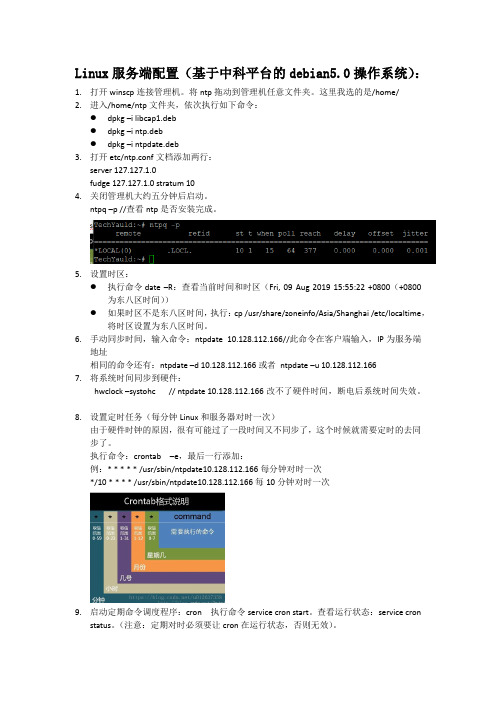
Linux服务端配置(基于中科平台的debian5.0操作系统):1.打开winscp连接管理机。
将ntp拖动到管理机任意文件夹。
这里我选的是/home/2.进入/home/ntp文件夹,依次执行如下命令:●dpkg –i libcap1.deb●dpkg –i ntp.deb●dpkg –i ntpdate.deb3.打开etc/ntp.conf文档添加两行:server 127.127.1.0fudge 127.127.1.0 stratum 104.关闭管理机大约五分钟后启动。
ntpq –p //查看ntp是否安装完成。
5.设置时区:●执行命令date –R:查看当前时间和时区(Fri, 09 Aug 2019 15:55:22 +0800(+0800为东八区时间))●如果时区不是东八区时间,执行:cp /usr/share/zoneinfo/Asia/Shanghai /etc/localtime,将时区设置为东八区时间。
6.手动同步时间,输入命令:ntpdate 10.128.112.166//此命令在客户端输入,IP为服务端地址相同的命令还有:ntpdate –d 10.128.112.166或者ntpdate –u 10.128.112.1667.将系统时间同步到硬件:hwclock –systohc // ntpdate 10.128.112.166改不了硬件时间,断电后系统时间失效。
8.设置定时任务(每分钟Linux和服务器对时一次)由于硬件时钟的原因,很有可能过了一段时间又不同步了,这个时候就需要定时的去同步了。
执行命令:crontab –e,最后一行添加:例:* * * * * /usr/sbin/ntpdate10.128.112.166每分钟对时一次*/10 * * * * /usr/sbin/ntpdate10.128.112.166每10分钟对时一次9.启动定期命令调度程序:cron 执行命令service cron start。
使用NTP的方式对PLC或者CP进行时间同步使用入门摘要西门子PLC和CP提供一种通过以太网与PC机进行时间同步的方式,使用的协议为NTP协议,本文对具体实现和使用步骤进行简要介绍。
关键词NTP,PN,CPKey Words NTP,PN,CPIA&DT Service & Support Page 2-17目 录使用NTP的方式对PLC或者CP进行时间同步使用入门 (1)1.支持NTP的产品 (4)2.PLC侧NTP设置 (5)2.1 S7-300 PN口作为时钟从站传递时钟的例子 (5)2.2 S7-400 PN口作为时钟从站传递时钟的例子 (8)2. 3 S7-300 CP作为时钟从站传递时钟的例子 (9)2.4 S7-400 CP作为时钟从站传递时钟的例子 (10)3.组态本地计算机为NTP服务器 (13)3. 1操作系统为WINDOWS XP (13)3. 2操作系统为WINDOWS2000 (14)IA&DT Service & Support Page 3-171.支持NTP的产品网络时间协议(NTP,network time protocol)是通过基于数据包的通信网络进行计算机系统时钟同步的标准,NTP是局域网和广域网中同步系统时钟的通用模式。
NTP 不仅将各个时钟互相同步,还建立 NTP 时间服务器和 NTP 客户端体系,通常PLC 和 CP 作为客户端,PC 作为服务器。
在 NTP 模式中,PLC 或 CP 以固定时间间隔向子网 (LAN) 中的 PC NTP 服务器发送时钟请求 (客户端模式)。
根据服务器的应答,确定最可靠和最精确的时钟,并同步站时钟。
这一模式的优点是使时钟的同步超越了子网限制。
其精确度取决于所使用 NTP 服务器的品质。
S7-300系列支持NTP功能的产品如下:S7-400系列支持NTP功能的产品如下:IA&DT Service & Support Page 4-17重要事项:•NTP 模式不支持夏令时和冬令时之间的自动转换。
linux时间同步,ntpd、ntpdate在Windwos中,系统时间的设置很简单,界面操作,通俗易懂。
而且设置后,重启,关机都没关系。
系统时间会自动保存在Bios的时钟里面,启动计算机的时候,系统会自动在Bios里面取硬件时间,以保证时间的不间断。
但在Linux下,默认情况下,系统时间和硬件时间,并不会自动同步。
在Linux运行过程中,系统时间和硬件时间以异步的方式运行,互不干扰。
硬件时间的运行,是靠Bios电池来维持,而系统时间,是用CPU tick来维持的。
在系统开机的时候,会自动从Bios中取得硬件时间,设置为系统时间。
一.Linux系统时间的设置在Linux中设置系统时间,可以用date命令://查看时间[root@localhost ~]# date2008年12月12日星期五14:44:12 CST//修改时间[root@localhost ~]# date --set "1/1/09 00:01" <== (月/日/年时:分:秒)2009年01月01日星期四00:01:00 CST//date 有几种时间格式可接受,这样也可以设置时间:[root@localhost ~]# date 012501012009.30 <== 月日时分年.秒2009年01月25日星期日01:01:30 CST二.Linux硬件时间的设置硬件时间的设置,可以用hwclock或者clock命令。
其中,clock和hwclock用法相近,只用一个就行,只不过clock命令除了支持x86硬件体系外,还支持Alpha硬件体系。
//查看硬件时间可以是用hwclock ,hwclock --show 或者hwclock -r[root@localhost ~]# hwclock --show2008年12月12日星期五06时52分07秒-0.376932 seconds//设置硬件时间[root@localhost ~]# hwclock --set --date="1/25/09 00:00" <== 月/日/年时:分:秒[root@localhost ~]# hwclock2009年01月25日星期日00时00分06秒-0.870868 seconds三.系统时间和硬件时间的同步同步系统时间和硬件时间,可以使用hwclock命令。
timedatectl命令用法timedatectl命令用法详解什么是timedatectl命令?timedatectl是一个用于控制系统时间和日期的命令行工具。
它是systemd系统管理守护进程的一部分,可以通过该命令来设置和管理系统的时钟和时区信息。
timedatectl的基本用法以下是timedatectl命令的一些基本用法:•查看系统日期和时间:timedatectl这个命令会显示当前系统的日期、时间和时区信息。
•查看时区信息:timedatectl show --property=Timezone这个命令会显示当前系统所使用的时区信息。
•设置时区:sudo timedatectl set-timezone <时区>这个命令可以用来设置系统的时区。
将<时区>替换为你所在的时区,例如Asia/Shanghai。
需要使用sudo权限来执行该命令。
•设置系统时间:sudo timedatectl set-time <时间>这个命令可以用来设置系统的时间。
将<时间>替换为你要设置的时间,格式为YYYY-MM-DD HH:MM:SS。
需要使用sudo 权限来执行该命令。
•设置硬件时间:sudo timedatectl set-local-rtc 1这个命令可以用来设置硬件时钟是否使用本地时间。
将1替换为0表示使用UTC时间。
•同步系统时间与硬件时间:sudo timedatectl set-ntp true这个命令可以用来启用或禁用网络时间协议(NTP)来同步系统时间与硬件时间。
timedatectl的高级用法除了基本用法外,timedatectl还提供了一些高级功能:•设置系统和硬件时间的精度:sudo timedatectl set-ntp-accuracy <时间精度>这个命令可以用来设置系统和硬件时间同步的精度。
时间精度的取值范围为0到10(10为最佳精度)。
实时系统中的时钟同步与时钟漂移校正方法一、引言现代计算机系统中,实时系统的应用越来越广泛,如航天、交通、军事、金融等领域都离不开实时系统。
在实时系统中,时钟同步与时钟漂移校正是非常重要的问题,它直接影响着系统的稳定性和精确性。
本文将介绍时钟同步和时钟漂移校正的原理与方法。
二、时钟同步的原理与方法时钟同步是指多个时钟设备在某一时间点或时间段内保持一致的过程。
常用的时钟同步方法有两种:基于硬件的同步与基于网络的同步。
基于硬件的同步方法主要依赖于硬件设备来实现时钟同步。
例如,GPS(Global Positioning System)是一种常用的基于硬件的时钟同步方法。
通过接收来自卫星的时间信号,实现多个时钟设备之间的同步。
缺点是需要额外的硬件设备,成本较高。
基于网络的同步方法主要依赖于网络通信来实现时钟同步。
其中,NTP(Network Time Protocol)是一种常用的基于网络的时钟同步方法。
通过网络中的时间服务器和客户端之间进行时间同步,保持各个节点的时钟一致。
优点是成本较低,但受网络延迟和网络负载的影响,精确度相对较低。
三、时钟漂移的原因与影响时钟漂移是指时钟设备的实际速度与理论速度之间的差异。
时钟漂移的主要原因有两个:硬件因素和环境因素。
硬件因素包括时钟晶体的精度和稳定性等。
晶体的质量越高,漂移越小,同时还受到温度和电压的影响,环境因素会导致时钟漂移。
环境因素包括温度、湿度、电磁干扰等。
温度的变化可以引起晶体振荡频率的变化,从而引起时钟漂移。
湿度和电磁干扰也会对时钟设备的性能产生影响,从而导致时钟漂移。
时钟漂移会对实时系统的性能产生影响。
如果时钟设备之间的漂移差异过大,可能会导致任务的错乱和延迟,影响系统的精确性和可靠性。
四、时钟漂移校正的方法时钟漂移校正是为了减小或消除时钟设备之间的漂移差异,保持系统的同步精度。
下面介绍两种常用的时钟漂移校正方法。
1. 校正因子法校正因子法是一种简单而有效的时钟漂移校正方法。
将硬件时钟同步到系统时钟的命令在计算机系统中,硬件时钟和系统时钟是两个重要的时间概念。
硬件时钟是计算机内部的一个独立时钟,用于记录计算机的开机时间和运行时间。
而系统时钟则是操作系统内部的一个计时器,用于记录系统的时间和日期。
由于硬件时钟和系统时钟是两个独立的时钟,它们的时间可能会有一定的差异。
为了确保计算机系统的时间准确性,我们需要将硬件时钟同步到系统时钟。
下面是一些常用的命令,可以帮助我们实现这个目标。
1. date命令
date命令是一个常用的命令,用于显示和设置系统的时间和日期。
要将硬件时钟同步到系统时钟,我们可以使用以下命令:```
sudo date -s "$(hwclock)"
```
这个命令会将硬件时钟的时间设置为系统时钟的时间。
2. hwclock命令
hwclock命令用于显示和设置硬件时钟的时间。
要将硬件时钟同步到系统时钟,我们可以使用以下命令:
```
sudo hwclock --hctosys
```
这个命令会将硬件时钟的时间设置为系统时钟的时间。
3. timedatectl命令
timedatectl命令是一个用于管理系统时间和日期的命令。
要将硬件
时钟同步到系统时钟,我们可以使用以下命令:
```
sudo timedatectl set-local-rtc 0
```
这个命令会将硬件时钟的时间设置为系统时钟的时间,并将硬件时
钟的时区设置为UTC。
需要注意的是,以上命令可能需要以管理员权限运行,所以需要在
命令前加上sudo。
通过使用这些命令,我们可以很方便地将硬件时钟同步到系统时钟,确保计算机系统的时间准确性。
在实际应用中,我们可以根据需要选
择适合自己的命令来进行操作。
总之,硬件时钟和系统时钟的同步对于计算机系统的正常运行非常
重要。
通过使用适当的命令,我们可以轻松地将硬件时钟同步到系统
时钟,确保计算机系统的时间准确性。
希望以上内容对大家有所帮助。